Os arquivos PDF são excelentes recipientes para páginas da Web, documentos e imagens e outras coisas. E você pode ter trabalhado em um documento que não deseja que outras pessoas alterem, portanto, deseja imprimi-lo diretamente como um arquivo PDF e só depois compartilhá-lo com outras pessoas. Ou você pode ter encontrado algumas informações interessantes on-line e deseja imprimi-las como um arquivo PDF, diretamente do seu navegador da web. Veja como”imprimir em PDF”praticamente qualquer coisa que você possa imaginar:
Como imprimir em PDF de qualquer PC com Windows
Não importa se você usa o Windows 10 ou No Windows 11, o procedimento para imprimir qualquer coisa como um arquivo PDF é o mesmo. Embora as coisas pareçam diferentes com base no que você imprime e em qual aplicativo, as etapas lógicas são idênticas. Para provar esse ponto, compartilharei como imprimir três diferentes tipos de conteúdo de três aplicativos. Vamos abordá-los um por um:
Como imprimir uma página da Web como PDF de qualquer navegador da Web
Não importa se você está usando o Google Chrome, Microsoft Edge, Mozilla Firefox ou Opera como navegador padrão. As etapas envolvidas na impressão de qualquer página da Web funcionam da mesma forma. Inicie seu navegador favorito (usei o Microsoft Edge) e navegue até a página da Web que deseja imprimir para PDF. Pressione Ctrl + P no teclado para abrir a caixa de diálogo Imprimir.
Acesse a caixa de diálogo Imprimir em seu navegador
Não pressione o botão Imprimir imediatamente. Primeiro, clique ou toque na lista suspensa Impressora e selecione”Salvar como PDF”ou”Microsoft Print to PDF”. Qualquer um deles funciona muito bem. Em seguida, defina suas configurações de impressão (o layout, quais páginas imprimir, etc.). Quando terminar de configurar, clique ou toque em Imprimir.
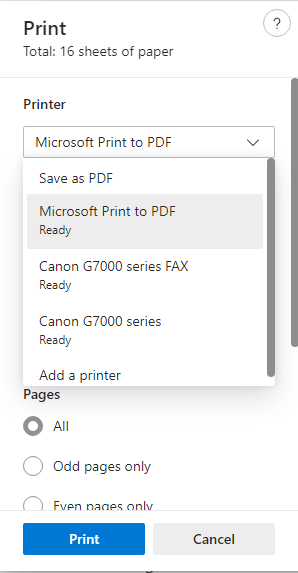
Escolha o Microsoft Print to PDF como a impressora
Você vê uma janela onde você deve selecionar a pasta onde deseja salvar o arquivo PDF. Navegue até o local desejado, digite um nome para o arquivo PDF que você está imprimindo e clique em Salvar.
Escolha o local, digite um nome e clique em Salvar
A página da web agora está salva como um arquivo PDF com o nome que você escolheu.
DICA: Você também pode querer saber como imprimir um artigo sem anúncios em todos os principais navegadores.
Como para imprimir como PDF um documento do Word (ou outros arquivos do Office)
A seguir, vamos ver como imprimir como PDF um documento criado no Word. O procedimento detalhado nesta seção funciona da mesma forma no Excel, PowerPoint e outros programas do Office. Primeiro, abra o documento que você deseja imprimir como PDF. Em seguida, pressione Ctrl + P no teclado e você verá a janela Imprimir.
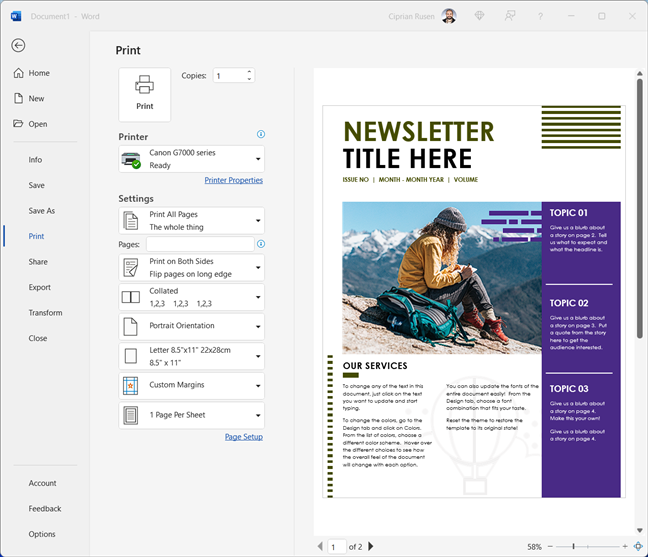
A caixa de diálogo Imprimir no Microsoft Word
Escolha suas configurações de impressão (orientação, tamanho do papel, as páginas que deseja imprimir etc.), e, em seguida, clique ou toque na lista suspensa Impressora e selecione”Microsoft Print to PDF.”
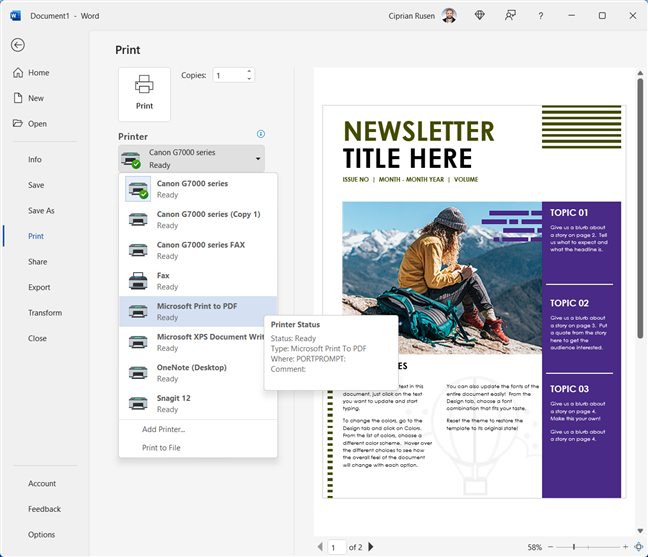
Escolha o Microsoft Print to PDF como a impressora
Em seguida, clique ou toque no botão Imprimir e você será perguntado onde salvar o arquivo PDF. Selecione a pasta onde deseja salvá-lo, digite o nome desejado e pressione Salvar.
Escolha a pasta e o nome do arquivo para seu PDF
Seu arquivo PDF agora está salvo no local você selecionou.
DICA: Você também pode querer saber como converter um PDF em um documento do Word que pode ser editado.
Como imprimir imagens como PDF arquivos
A impressão de imagens funciona da mesma maneira. Abra uma imagem desejada usando o aplicativo Fotos. Em seguida, pressione Ctrl + P no teclado e a caixa de diálogo Imprimir é exibida, semelhante à captura de tela abaixo.
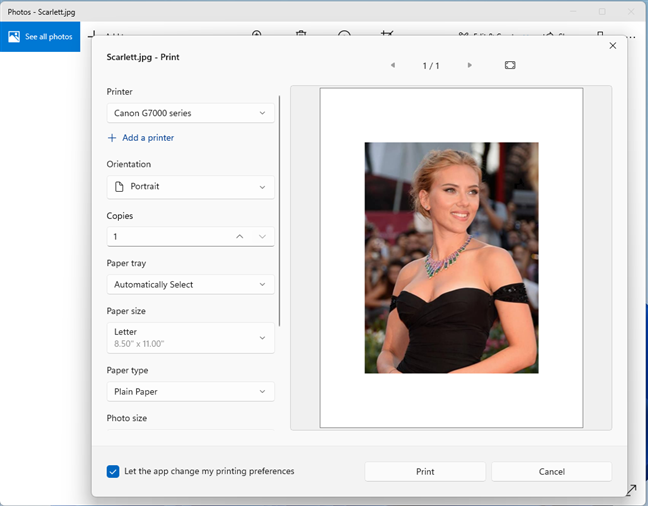
Pressione Ctrl + P para a caixa de diálogo Imprimir
Configure suas configurações de impressão (tamanho do papel, orientação e assim por diante) e, em seguida, clique ou toque na lista suspensa Impressora. Nele, selecione “Microsoft Print to PDF” e pressione Print.
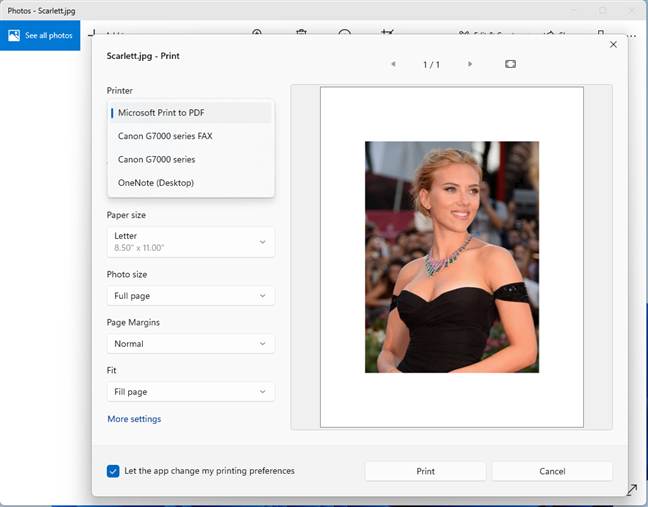
Escolha o Microsoft Print to PDF como a impressora
A caixa de diálogo “Save Print Output As” é exibida, onde você deve selecionar a pasta onde deseja salve o arquivo PDF e digite um nome para ele. Feito isso, clique ou toque em Salvar.
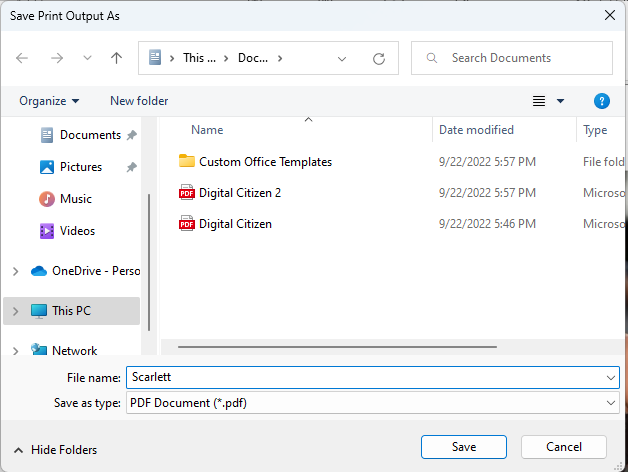
Escolha a pasta e digite o nome do arquivo para o seu PDF
Aproveite sua imagem transformada em arquivo PDF. E, se precisar de mais ajuda para imprimir arquivos do Windows, leia este guia: Como imprimir no Windows (Ctrl + P).
Como habilitar o Microsoft Print para PDF no Windows?
A impressora virtual”Microsoft Print to PDF”é instalada por padrão, tanto no Windows 10 quanto no Windows 11. No entanto, se por algum motivo estiver faltando no seu computador, você mesmo pode instalá-la e aproveitar o processo de impressão compartilhado anteriormente. Para obtê-lo, siga as instruções neste guia: Como adicionar ou remover recursos ou componentes do Windows. Na janela Recursos do Windows, selecione”Microsoft Print to PDF”, clique ou toque em OK e aguarde instalado.
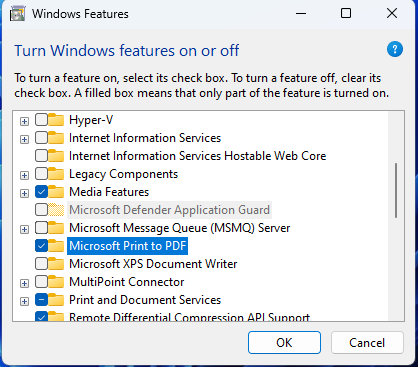
Instalar o Microsoft Print to PDF a partir dos recursos do Windows
Se você não vir a impressora”Microsoft Print to PDF”, mas esse recurso estiver instalado, primeiro remova o recurso e adicione-o novamente. impressora aparecerá novamente.
Você imprimiu em PDF com sucesso?
Este guia deve ter ajudado você a imprimir praticamente qualquer arquivo do seu computador Windows 10 ou Windows 11 para o formato PDF. Como você viu, o truque é selecionar a impressora certa: “Microsoft Print To PDF.” Você então define suas preferências de impressão e escolhe onde salvar o arquivo PDF resultante. para imprimir como PDF. Além disso, você gosta de usar as ferramentas integradas do Windows ou prefere usar um aplicativo de terceiros como o Adobe Acrobat Pro?